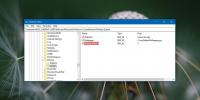Windows 10 sākuma izvēlnē atveriet komandu Palaist
Pirmoreiz operētājsistēmā Windows 10 pamanāt, kad esat apbrīnojis jauno izvēlni Sākt, ir prombūtne meklēšanas laukā, kas bija Windows izvēlnes Sākt daļa un Windows sākuma ekrāna daļa 8. Tagad tā vairs nav, un tā vietā jums ir meklēšanas josla. Meklēšanas josla nav jūsu vidējā vietējā meklēšana; tā atrodas arī Cortana dzīvesvietā, un tā meklē arī Bing visu, ko jūs varētu tajā ierakstīt (mēs joprojām meklējam veidus, kā panākt, lai tā vietā tiktu izmantots Google). Ja esat pieradis pie meklēšanas joslas un ātrums, kādā tas rada rezultātus, jūs netraucē, varat to izmantot, lai atvērtu Palaišanas komandu lodziņš, bet, ja jūs izvēlaties parasto rūtiņu Palaist atvēršanas veidu, t.i., no izvēlnes Sākt, rīkojieties šādi.
Atveriet izvēlni Sākt un apakšā noklikšķiniet uz Visas lietotnes, lai izvērstu lietotņu sarakstu. Jaunajā izvēlnē Sākt ir lietotnes, kas sakārtotas alfabēta secībā (kas ir satriecoši, un tas būtu jādara visur). Ritiniet uz leju līdz sadaļai W un atrodiet mapi ar nosaukumu “Windows System”. Izvērsiet to, un tas atklās dažas ļoti pazīstamas Windows programmas, piemēram, komandu uzvedni, vadības Pnael un File Explorer. Šeit varat atrast komandu Palaist. Noklikšķiniet, lai to atvērtu.

Acīmredzot tas ir pārāk neērts veids, kā atvērt komandu lodziņu Palaist, īpaši, ja to izmantojat ļoti bieži, bet kopš jaunās izvēlnes Sākt piedāvā daudz vietas un vairākus dažādus izmērus tiešajām flīzēm, tāpēc šī ir lieliska vieta, kur piespraust komandu lodziņu Palaist, lai būtu vieglāk un ātrāka pieeja.

To var piespraust no mapes Windows System, kur tas ir norādīts, ar peles labo pogu noklikšķinot uz Palaist un atlasot “Piespraust sākšanai”.
Meklēt
Jaunākās Publikācijas
Labākie VPN, lai Usenet būtu drošībā un anonīmi
Kad cilvēki domā par tiešsaistes failu lejupielādi, viņu domas mēdz...
Kā bloķēt darbvirsmas fonu operētājsistēmā Windows 10
Ja izmantojat uzņēmuma nodrošinātu klēpjdatoru vai galddatoru sistē...
RarmaRadio: klausieties tūkstošiem radio staciju un ierakstiet tiešraidi
Tas, vai vajadzētu klausīties mūziku strādājot, vai ne, ir tēma, pa...